电脑如何帮手机刷机
手机刷机是许多用户提升设备性能或解决系统问题的常见操作,通过电脑辅助刷机,不仅能更高效地完成流程,还能降低操作风险,本文将详细介绍电脑协助手机刷机的步骤与注意事项,帮助用户安全完成这一过程。
一、刷机前的准备工作
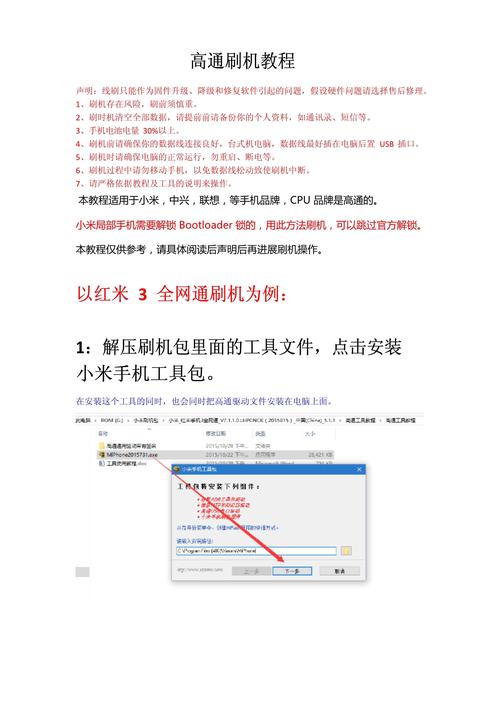
1、数据备份
刷机前必须备份手机数据,重要文件、照片、通讯录等可通过云服务(如Google Drive、iCloud)或电脑传输工具(如华为HiSuite、小米助手)保存,部分品牌手机自带本地备份功能,建议同时使用两种方式备份,避免意外丢失。
2、确认手机型号与系统版本
不同品牌、型号的手机刷机方法差异较大,进入手机设置中的“关于手机”页面,记录型号、处理器类型(如骁龙、联发科)及当前系统版本,这一步直接关系到后续刷机包的选择。
3、下载适配的刷机工具与固件
根据手机品牌,下载官方推荐的刷机工具。
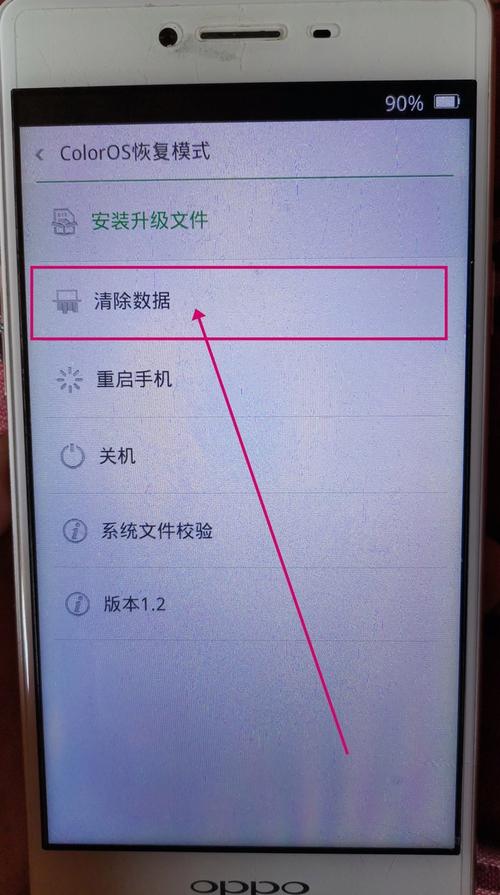
- 三星:Odin
- 小米:Mi Flash
- 华为:华为手机助手
固件需从品牌官网或可信论坛(如XDA Developers)下载,避免使用来源不明的破解包。
4、开启开发者选项与USB调试
进入手机设置,连续点击“版本号”激活开发者选项,在开发者模式中启用“USB调试”和“OEM解锁”(部分品牌需要),部分机型还需申请官方解锁权限(如小米需绑定账号7天)。
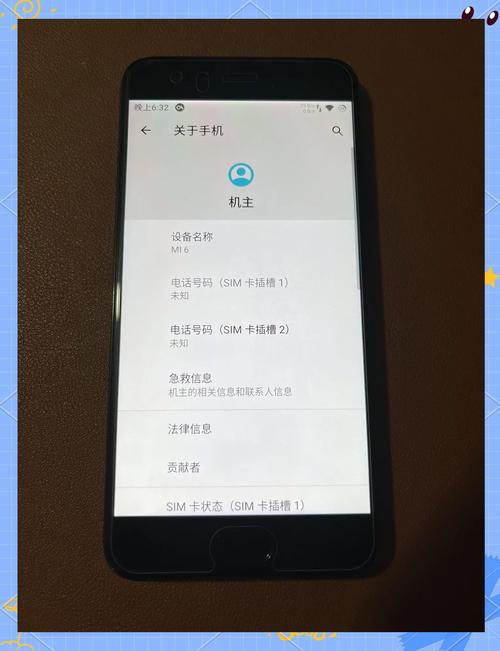
二、电脑刷机操作流程
1、连接手机与电脑
使用原装数据线连接设备,部分工具需要安装特定驱动程序,首次连接时,手机屏幕会弹出“允许USB调试”提示,需手动确认。
2、进入刷机模式
不同品牌进入刷机模式的操作不同:
- 三星:关机后按住音量下+电源+Bixby键
- 小米:关机后按住音量下+电源
- 华为:关机后按住音量上+电源
成功进入后,屏幕会显示Fastboot或Download模式。
3、加载固件文件
打开电脑上的刷机工具(以Odin为例),将下载的固件包解压,按工具提示选择对应文件:
- AP:系统核心文件
- BL:引导程序
- CP:基带文件
- CSC:用户数据分区
4、开始刷机
确认文件无误后,点击“Start”或“刷机”按钮,过程中切勿断开数据线或操作电脑,进度条走完前保持设备静止,完成后手机会自动重启,首次开机时间可能较长(5-15分钟)。
三、刷机后的必要检查
1、验证系统信息
进入手机设置查看系统版本,确认是否与刷入的固件一致,部分第三方ROM会修改版本号显示方式,可通过安兔兔等工具检测硬件信息是否正常。
2、恢复备份数据
通过云服务或电脑工具导入备份文件,建议优先恢复通讯录、短信等核心数据,应用可后续分批安装,避免系统卡顿。
3、测试基础功能
检查Wi-Fi、蓝牙、摄像头、指纹识别等功能是否正常,如发现异常,可尝试重新刷机或更换固件版本。
四、刷机风险与规避方法
1、变砖风险
错误选择固件或中断刷机流程可能导致设备无法开机,若手机完全无反应,可尝试通过品牌官方救砖工具(如小米的Mi Unlock)修复。
2、保修失效
多数品牌规定解锁Bootloader或刷入非官方系统将失去保修,如需保留保修,建议仅使用官方提供的系统升级工具。
3、安全漏洞
非官方固件可能携带恶意程序,刷机前务必验证固件的MD5或SHA1校验值,确保与官网发布的一致。
个人观点
电脑辅助刷机的核心在于“稳”而非“快”,遇到过不少用户因追求新系统版本贸然刷机,最终导致数据丢失,建议普通用户优先使用官方系统更新渠道,刷机更适合有明确需求(如降级系统、删除预装软件)的进阶玩家,操作时保持耐心,每个步骤确认两次,风险自然可控。









评论列表 (2)
电脑可借助相应软件与手机连接,通过下载对应刷机包并识别设备后执行刷写操作完成手机的整个升级或重置过程。
2025年06月24日 14:06电脑通过连接手机,传输刷机文件,执行操作指令,监控手机状态,实现数据备份与恢复,从而帮助手机完成刷机过程。
2025年09月29日 08:22